
时间:2020-10-03 03:17:22 来源:www.win10xitong.com 作者:win10
你在用电脑系统办公的时候遇到了win10开始菜单右键点击没反应解决办法问题吗?今天有一位网友说他遇到了,前来咨询怎么解决。估计还会有更多的网友以后也会遇到win10开始菜单右键点击没反应解决办法的问题,所以今天我们先来分析分析,如果你咨询很多人都不知道win10开始菜单右键点击没反应解决办法这个问题怎么解决,小编提供以下的解决流程:1、在“运行”或Cortana搜索栏执行“regedit”,打开注册表编辑器2、定位到 HKEY_CLASSES_ROOT\lnkfile,在右侧空白处右键单击,新建→字符串值,重命名为 IsShortcut,数值数据留空(不必修改)即可,—&mdash就可以很好的解决了。下面就由小编给大家带来win10开始菜单右键点击没反应解决办法的修复操作。
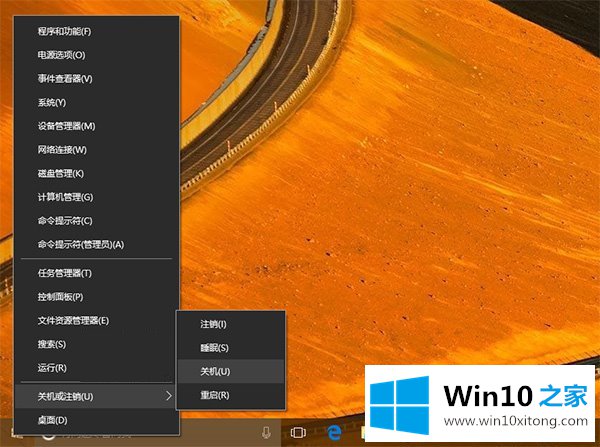
在对注册表操作之前,最好先用软媒魔方(点击下载)的清理大师备份注册表,以防误操作导致的问题不可恢复。具体方法如下:1、在“运行”或Cortana搜索栏执行“regedit”,打开注册表编辑器2、定位到 HKEY_CLASSES_ROOT\lnkfile,在右侧空白处右键单击,新建→字符串值,重命名为 IsShortcut,数值数据留空(不必修改)即可,如下图——
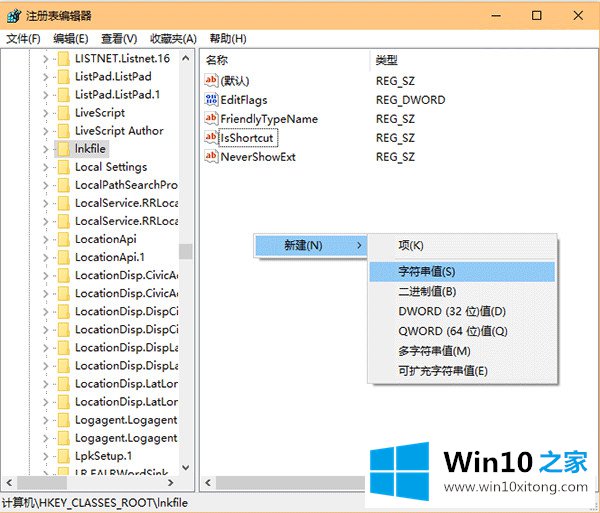
3、再定位到 HKEY_CLASSES_ROOT\piffile,按照第二步的方法再建一个字符串值,仍命名为 IsShortcut,如下图——
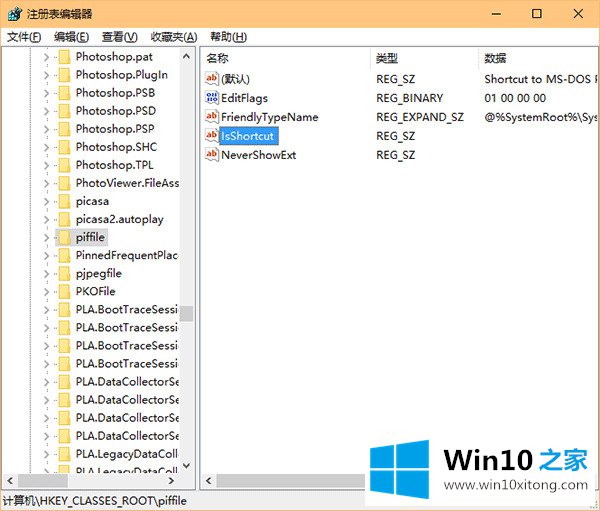
此时重启资源管理器或重启电脑就可以应用更改,开始按钮右键菜单生效
win10开始菜单右键点击没反应解决办法的修复操作就给大家分享到这里了,多多关注本站,谢谢大家。